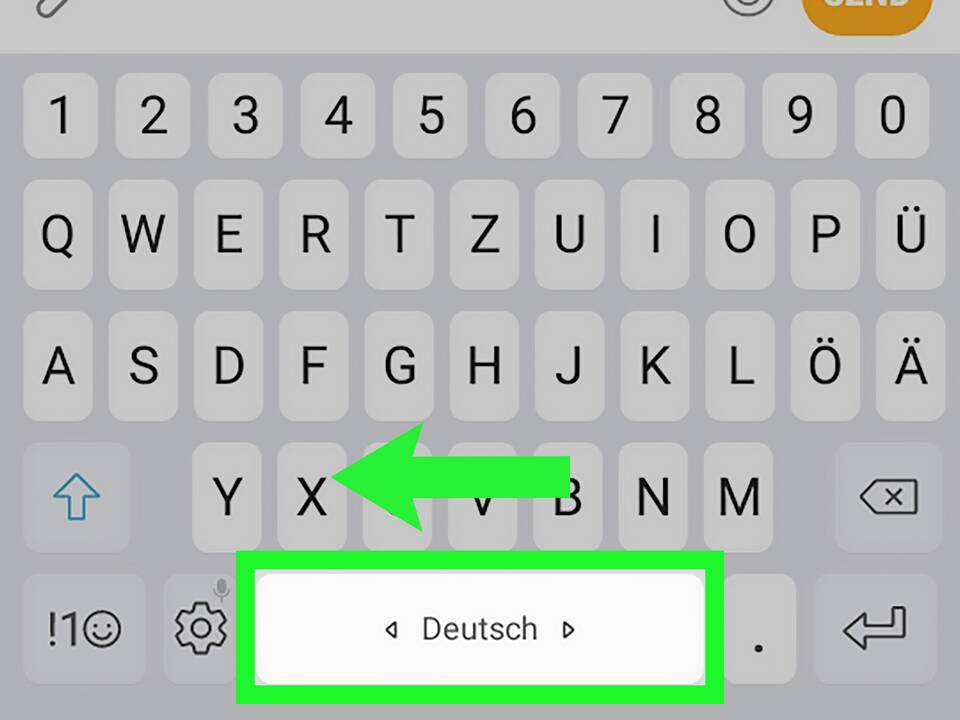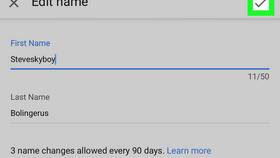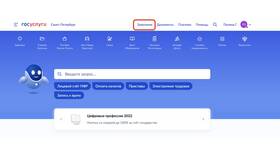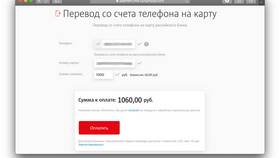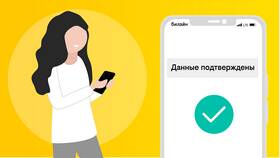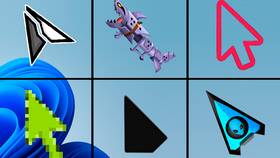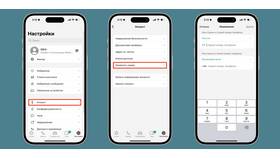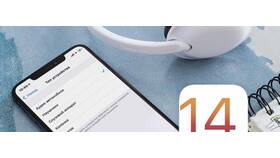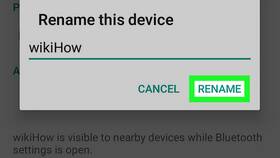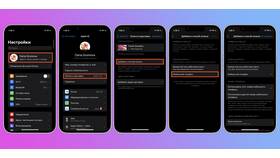| Метод | Применимость |
| Настройки клавиатурного приложения | Для сторонних клавиатур (Gboard, SwiftKey) |
| Системные настройки телефона | Для стандартных клавиатур |
| Изменение масштаба экрана | Косвенный метод для всех клавиатур |
- Откройте любое текстовое поле для активации клавиатуры
- Нажмите и удерживайте запятую или значок шестеренки
- Выберите "Настройки" → "Тема"
- Выберите "Настроить тему"
- Используйте ползунок "Размер клавиш"
- Примените изменения
| Шаг | Действие |
| 1 | Откройте приложение SwiftKey |
| 2 | Перейдите в "Макет и темы" |
| 3 | Выберите "Высота клавиатуры" |
| 4 | Установите нужный размер |
- Откройте "Настройки" телефона
- Перейдите в "Экран и яркость"
- Выберите "Размер текста"
- Измените размер системного шрифта
- Используйте жесты масштабирования
- Активируйте "Увеличение экрана" в спецвозможностях
- Установите более крупный системный шрифт
- Средний размер (по умолчанию) - оптимален для большинства
- Увеличенный - для слабовидящих пользователей
- Уменьшенный - для максимального пространства экрана
| Клавиатура | Доступные настройки |
| Стандартная iOS | Только через системные настройки |
| Samsung Keyboard | Размер клавиш в настройках клавиатуры |
| Huawei Keyboard | Изменение высоты в параметрах ввода |
Важная информация
Некоторые клавиатурные приложения не поддерживают независимую настройку размера шрифта - в таких случаях изменение системного масштаба текста может быть единственным вариантом. После изменения размера рекомендуется проверить удобство ввода в различных приложениях.